
Ostatnia aktualizacja w dniu

Chcesz zatrzymać ukierunkowane reklamy na komputerze z systemem Windows 11? Możesz wyłączyć to ustawienie w menu ustawień systemu Windows. Ten przewodnik wyjaśnia, jak to zrobić.
Firma Microsoft wprowadziła kilka zmian w systemie Windows 11, w tym sposób korzystania ze śledzenia reklam. Dodatkowo system otrzymuje unikalny numer identyfikacyjny reklamy, który pozwala reklamodawcom śledzić Twoje działania w celu wyświetlania spersonalizowanych reklam.
Możesz wyłączyć śledzenie reklam (wraz z innymi rodzajami śledzenia) podczas: czysta instalacja systemu Windows 11 Lub aktualizacja z Windowsa 10 do 11. Jeśli jednak kliknąłeś opcje prywatności, możesz później wyłączyć śledzenie reklam (i nie tylko) w aplikacji Ustawienia.
Jednym z łatwych do zidentyfikowania miejsc, w których można znaleźć spersonalizowane reklamy, jest Tablica z widżetami który wyświetla wiadomości, pogodę i inne treści. Na szczęście możesz wyłączyć śledzenie reklam w systemie Windows 11.
Jak wyłączyć śledzenie reklam w systemie Windows 11
Spersonalizowane reklamy mogą być pomocne przy wyszukiwaniu określonego produktu lub usługi. Ale jeśli bardziej zależy Ci na prywatności i nie chcesz dzielić się swoimi działaniami z reklamodawcami, możesz wyłączyć unikalny numer identyfikacyjny reklamy.
Chociaż nadal będziesz widzieć reklamy w różnych obszarach systemu operacyjnego, nie będą one spersonalizowane na podstawie poprzedniego zachowania.
Aby wyłączyć śledzenie reklam na komputerze z systemem Windows 11:
- wciśnij Klucz Windowsa i uruchomić Ustawienia, albo użyj Klawisz Windows + I aby otworzyć go bezpośrednio.
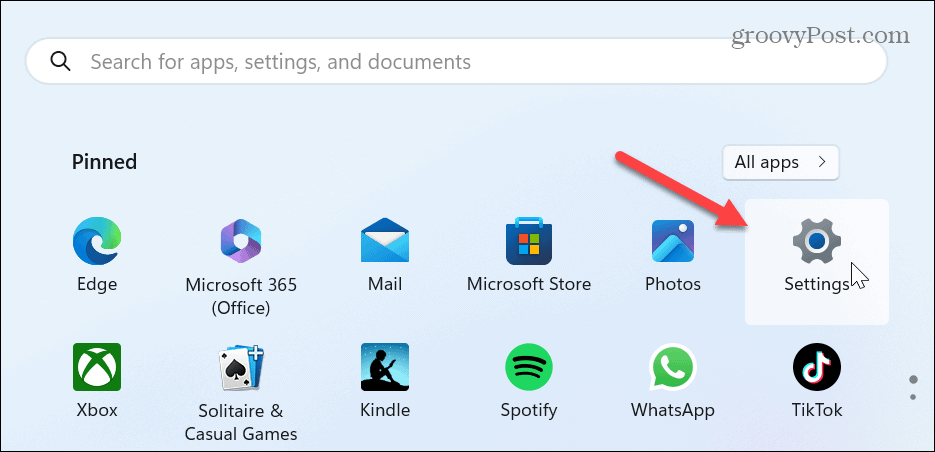
- Gdy otworzy się Ustawienia, wybierz Prywatność i bezpieczeństwo z lewej kolumny.
- Przewiń w dół do Uprawnienia Windowsa sekcję po prawej stronie i wybierz Ogólny opcja.
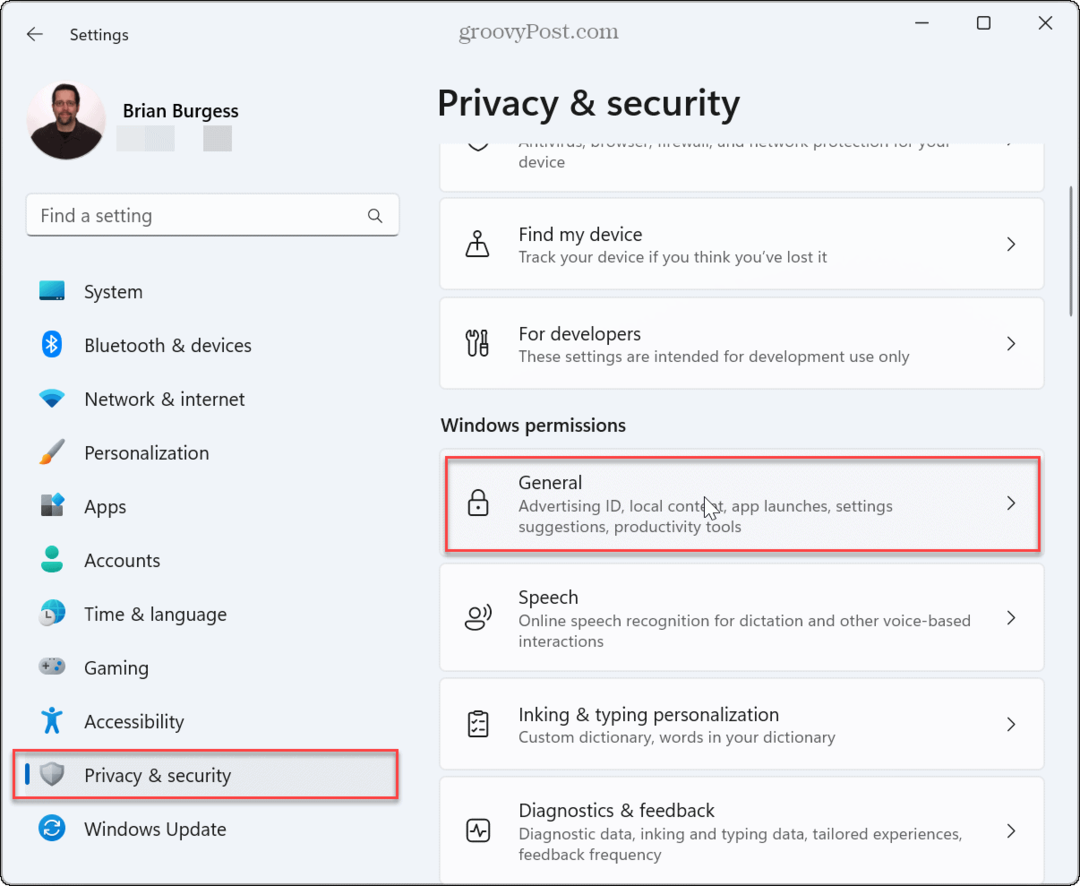
- Wyłącz przełącznik obok Zezwalaj aplikacjom na wyświetlanie spersonalizowanych reklam przy użyciu mojego identyfikatora wyświetlania reklam przełącznik.
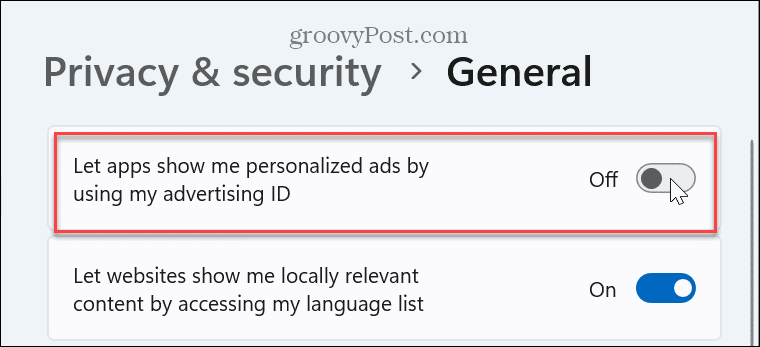
- W tej sekcji rozsądne może być wyłączenie innych ustawień śledzenia sieci, śledzenia uruchamiania i wyszukiwania, śledzenia listy języków i dostosowanych treści w aplikacji Ustawienia.
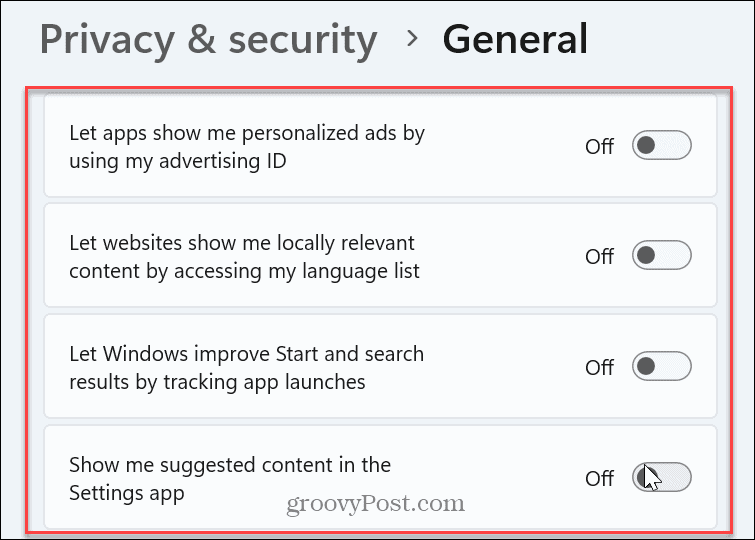
Po wyłączeniu opcji personalizacji reklam na podstawie Twojego identyfikatora śledzenia nadal będziesz widzieć reklamy; nie będą one jednak niestandardowe i oparte na zachowaniu. System Windows 11 będzie nadal działał poprawnie po wyłączeniu wszystkich czterech opcji. Ale będzie mniej śledzenia twojego zachowania i spersonalizowanych ustawień w interfejsie użytkownika.
Jeśli chcesz ponownie włączyć śledzenie, wróć do aplikacji Ustawienia i włącz opcję wyświetlania spersonalizowanych reklam przy użyciu Twojego identyfikatora reklamowego.
Zachowaj prywatność i bezpieczeństwo systemu Windows 11
Jeśli dbasz o prywatność i wolisz, aby system Windows 11 nie śledził Twoich ustawień i zachowań, wyłączenie śledzenia reklam jest proste przy użyciu powyższych opcji. A jeśli naprawdę chcesz ograniczyć dane gromadzone przez firmę Microsoft, przeczytaj, jak to zrobić wyłącz śledzenie danych telemetrycznych w systemie Windows 11.
Nie zapomnij też o innych opcjach zapewniających bezpieczeństwo systemu. Na przykład naucz się ustawiać Zabezpieczenia systemu Windows dla optymalnej ochrony. Ponadto, aby zapewnić ogólne bezpieczeństwo online, upewnij się, że je włączyłeś Uwierzytelnianie dwuskładnikowe (2FA) dla każdej witryny, która oferuje taką możliwość. Technologia 2FA dodaje dodatkową warstwę ochrony, która uzupełnia Twoje silne hasła.
Oczywiście komputer nie jest jedynym miejscem do zarządzania prywatnością i bezpieczeństwem. Musisz także zabezpieczyć swój telefon. Na przykład użytkownicy iPhone'a i iPada mogą wygenerować raport dotyczący prywatności aplikacji aby odkryć, co Twoje aplikacje robią za kulisami. Lub, jeśli jesteś użytkownikiem Androida, możesz sprawdź wbudowane moduły śledzące w aplikacjach na Androida.
Jak znaleźć klucz produktu Windows 11
Jeśli potrzebujesz przenieść klucz produktu Windows 11 lub po prostu potrzebujesz go do przeprowadzenia czystej instalacji systemu operacyjnego,...



